迅雷【精选】简单修改令迅雷下载速度比别人快4倍
从网上找的方法
一。
答案是简单修改令迅雷下载速度比别人快4倍
迅雷有一个很特殊的本领搜索可下载资源。当你启动迅雷进行下载时它会一边下载一边搜索可用的其它同名下载资源这么强的功能不知道迅雷官方为什么不宣传。迅雷搜索可用的下载资源默认线程是5如果我们将这个数值改大一些 比如改成20也就意味着你比其他雷友多出四倍的下载资源 进入迅雷安装目录“X:Pro gram F ilesThunderPro gram” “X”为迅雷所在分区的盘符找到“d o wnlo ad.c fg”文件然后用记事本打开该文件。
打开“do wnlo ad.c fg”文件后按下“C trl+F”组合键在弹出的查找窗口中输入“[p 2s]” 点击“确定”后即可找到字符串“[p 2 s]”。
我们就是要在这个地方做做文章。在“[p 2s]”这一行后“回车”输入“thread_num=20”意思就是将迅雷的默认搜索备用下载资源改为20。提示迅雷默认的搜索备用下载资源的最大线程数是60所以你在输入的数值不能大于60。但是这里也不建议将这个数值修改的过大这对你所在的网络带宽以及机器配置要求比较高过高的数值对会给带宽和机器带来比较大的负荷。
可能会有朋友问为什么不用增加下载线程的方法而用增加搜索备用下载资源的方法呢我给你说一个简单的道理你吧假设某服务器对每个连接的IP设定了最高连接数为5的通道即下载线程就算
你将下载线程设置成20也是枉然因为服务器上只给你开了5个通道。而搜索备用下载资源则不同了当你在这个服务器上获得5个线程后迅雷还会在其它服务器上搜索同名资源一旦搜索到迅雷就会同时在搜索到的服务器上开始下载。经过这么小小的修改你的下载才会得到真实、有效的提速。
二。 1、不要把迅雷安装在系统分区系统分区是Windows操作系统的“老巢”每执行一个任务都要扫描此分区。迅雷默认安装是系统分区安装时可以安装到其他分区可以在一定层次上避免影响系统稳定性和提高迅雷的执行速度。同上默认下载目录也不要指定在系统分区。
2、限制上传速度不限制上传速度将很大程度上降低你的下载速度。经过试验限制上传速度为1KB/S时的下载速度为250K/S以上不限制的话就降低到80~100K/S了。建议限制上传速度为1~5 KB/S。
3、停止BT上传 BT下载完成后5.6测试版默认最少继续上传30分钟 目前用户只能在BT任务完成后手动暂停上传了。对于上传速度比较大的用户来说暂停上传将提高其他任务的下载速度。
4、修改系统TCP连接数为了安全起见 Windows XPSP2将TCP连接数最多限制为10个但是却影响下载速度对BT下载影响更大。迅雷自带“XP系统优化工具” 在迅雷“工具”菜单里建议修改
为最高1024后重新启动电脑。
5、适时利用“暂停” - “开始”按钮有时候任务搜索到的资源超过100个但是速度却降低了这个时候你可以先暂停任务再开始让服务器重新搜索资源这时速度明显上升。此方法95%有效。
6、 BT任务时利用“暂停” - “开始”按钮同上有时BT资源可能超过1000个速度一样会慢下来。暂停-开始重新获得高速下载。
7、减少下载的同时打开的IE窗口数量对于TW多窗口浏览器用户不要一次打开太多窗口内存占用上升将影响下载任务的读写。
8、关闭cidaemon. exe进程这是一个索引服务为了让你更加快速的查找文件。这个系统进程很占用系统内存启动了这个服务是会在电脑空闲的时候建立索引的所以机器会变慢强制结束这个进程过一会还会自动启动。
你可以通过以下的途径取消该服务打开“我的电脑” -按“搜索” - “改变首选项” - “制作索引服务” -选“不„„” 最后按确定就行了。
9、优化配置迅雷参数在迅雷配置项里磁盘缓存不要太大
太大将占用更多的物理内存也将影响系统的执行速度建议内存512M以下的用户设置低于4096K。线程也要全开。
10、任务数不要开太多最好低于3个同时进行的任务。
三。招数一不要使用Windows XP SP2的防火墙
在安装完Windows XP SP2后默认系统会启用防火墙。这样虽然比较安全但却会让系统占用一定的资源来过滤网络包会降低速度。而且在英文版的Windows XP SP2安装完成后默认打开了防火墙 Foxmai l竟然无法收发邮件。而由于我们的路由器或公司的局域网的网关已经有较好的防火墙功能因此我们完全可以将这个鸡肋给去掉打开“控制面板” 双击“网络连接”图标在打开窗口中右击“本地连接” 选择“属性” 在打开窗口中单击“高级”标签再单击“设置”按钮。在打开窗口中选中“关闭不推荐 ”复选项。此时返回到Windows的“网络连接”窗口可以看到“本地连接”上的那个小锁图标已经没有了这就证明防火墙功能已经被禁止掉了。招数二让域名解析再直接、更快些更快捷
当我们通过内部网服务器共享上网的时候往往会将代理服务器的IP地址作为DNS服务器地址但是这样打开网页时候必须先经过代理服务器进行DNS解析 自然会降低上网冲浪的速度而且当代理
iON Cloud七月促销适合稳定不折腾的用户,云服务器新购半年付8.5折,洛杉矶/圣何塞CN2 GT线路,可选Windows系统
iON Cloud怎么样?iON Cloud今天发布了7月份优惠,使用优惠码:VC4VF8RHFL,新购指定型号VPS半年付或以上可享八五折!iON的云服务器包括美国洛杉矶、美国圣何塞(包含了优化线路、CN2 GIA线路)、新加坡(CN2 GIA线路、PCCW线路、移动CMI线路)这几个机房或者线路可供选择,有Linux和Windows系统之分,整体来说针对中国的优化是非常明显的,机器稳定可靠,比...
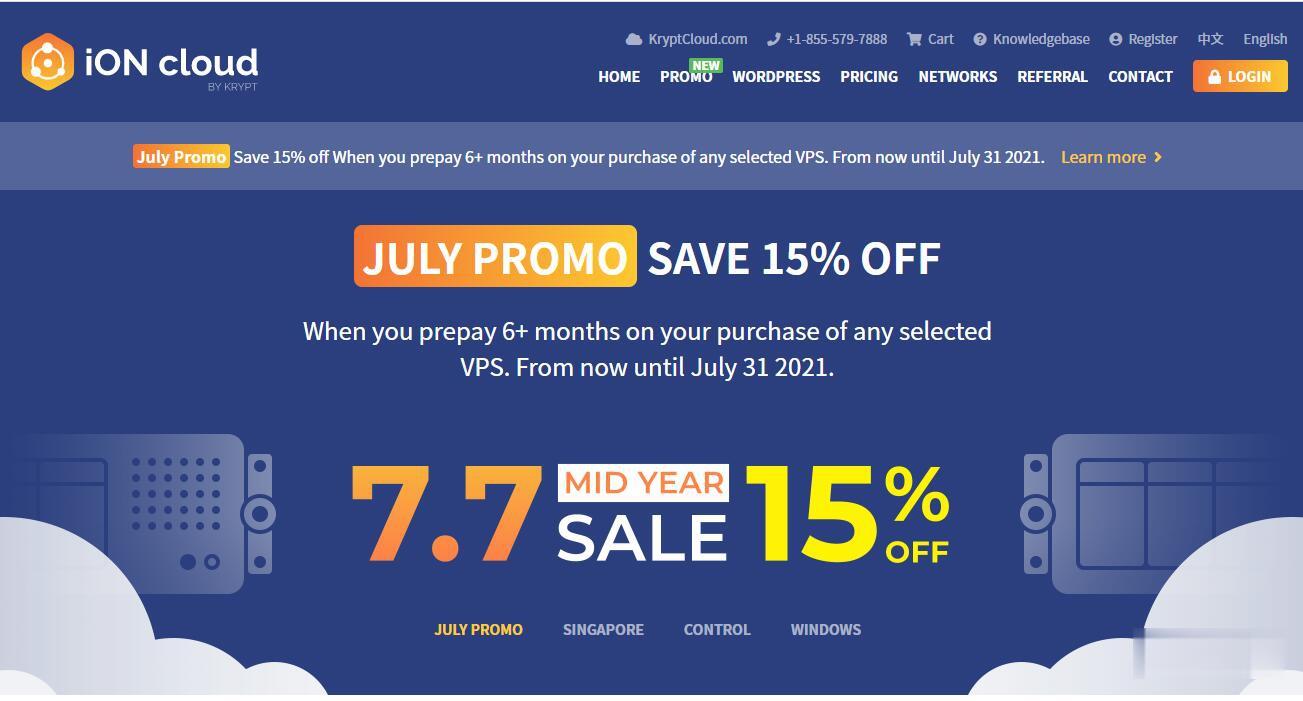
#消息# contabo:德国老牌机房新增美国“纽约、西雅图”数据中心,免设置费
运作了18年的德国老牌机房contabo在继去年4月开办了第一个美国数据中心(中部城市:圣路易斯)后立马在本月全新上马两个数据中心:纽约、西雅图。当前,为庆祝美国独立日,美国三个数据中心的VPS全部免除设置费,VPS本身的配置很高,价格适中,有较高的性价比!官方网站:https://contabo.com/en/SSD VPSKVM虚拟,纯SSD阵列,不限制流量,自带一个IPv4内存CPUSSD带...
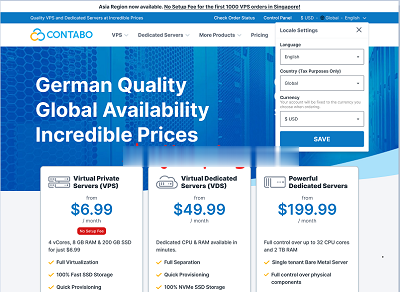
GigsGigsCloud:$16/月KVM-1GB/30GB/1TB/1.6T高防/洛杉矶CN2 GIA+AS9929
GigsGigsCloud是一家成立于2015年老牌国外主机商,提供VPS主机和独立服务器租用,数据中心包括美国洛杉矶、中国香港、新加坡、马来西亚和日本等。商家VPS主机基于KVM架构,绝大部分系列产品中国访问速度不错,比如洛杉矶机房有CN2 GIA、AS9929及高防线路等。目前Los Angeles - SimpleCloud with Premium China DDOS Protectio...
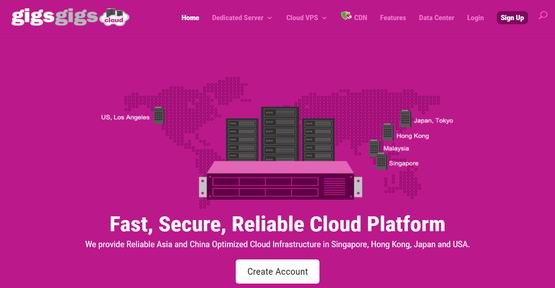
-
投标杀毒软件免费下载状态微信5交换机route产业2014年2月25日支持ipad甘肃省政府采购支持ipadVTLHiosphotoshop技术ps是一种什么技术??????tcpip上的netbios网络连接详细信息上的netbios over tcpip是什么意思?